Backup e Restauração de Usuários no Moodle
Este tutorial tem como objetivo mostrar o passo a passo para levar os alunos de uma sala para outra. Não é recomendado fazer esse procedimento para cursos EAD integrados com o sistema acadêmico, pois terá problemas com importação de notas.
1. Fazer backup dos usuários
Acessar a sala de origem, local onde estão os usuários que deseja transferir, em seguida clicar na opção de backup, conforme mostrado na figura abaixo:
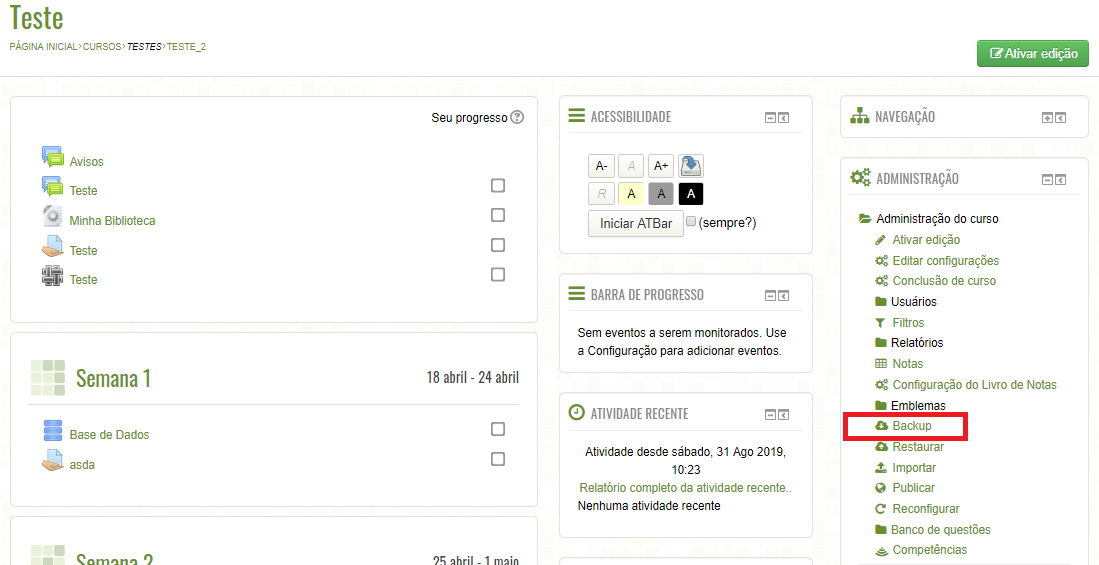
Abrirá uma opção para selecionar o que se deseja fazer backup, como o objetivo é levar apenas os usuários, apenas as opções (Incluir os usuários inscritos, Incluir as atribuições de papéis e Incluir grupos e agrupamentos) deverão ficar marcadas, conforme imagem abaixo. Em seguida clicar na opção próximo
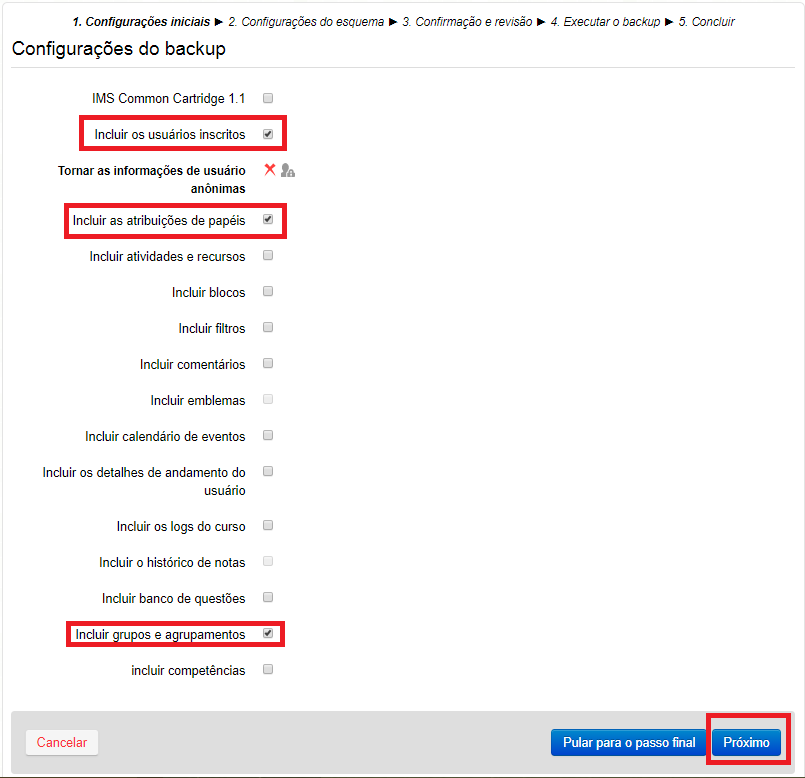
Na próxima tela, irá aparecer um resumo do backup, por padrão vem marcado para levar as informações de títulos das seções, clique na opção nenhum, conforme desatacado imagem abaixo:
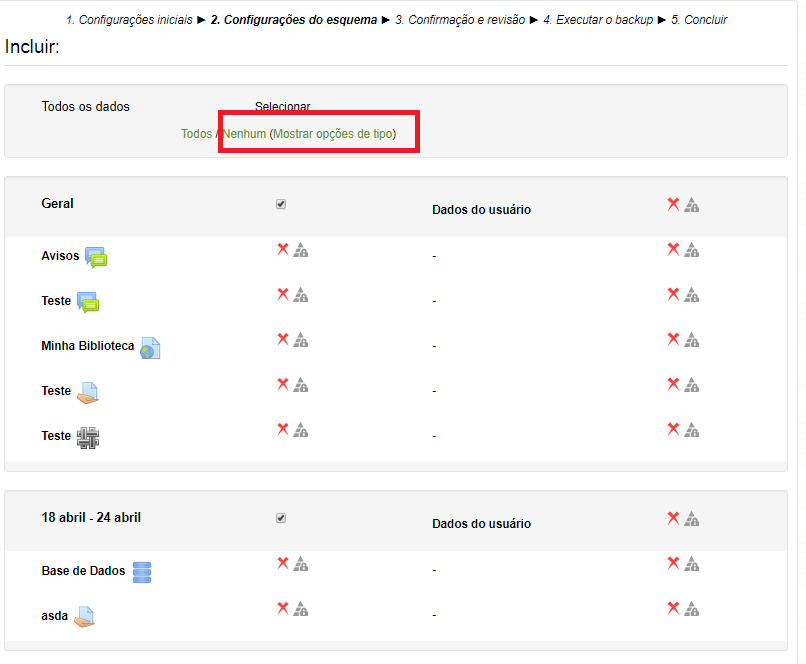
Em seguida clique no botão próximo. Irá abrir uma tela que apresentará o nome do arquivo que será gerado, bem como um novo resumo do que está sendo feito backup.
Vá até o final da página e clique na opção Executar backup, conforme mostrado abaixo:
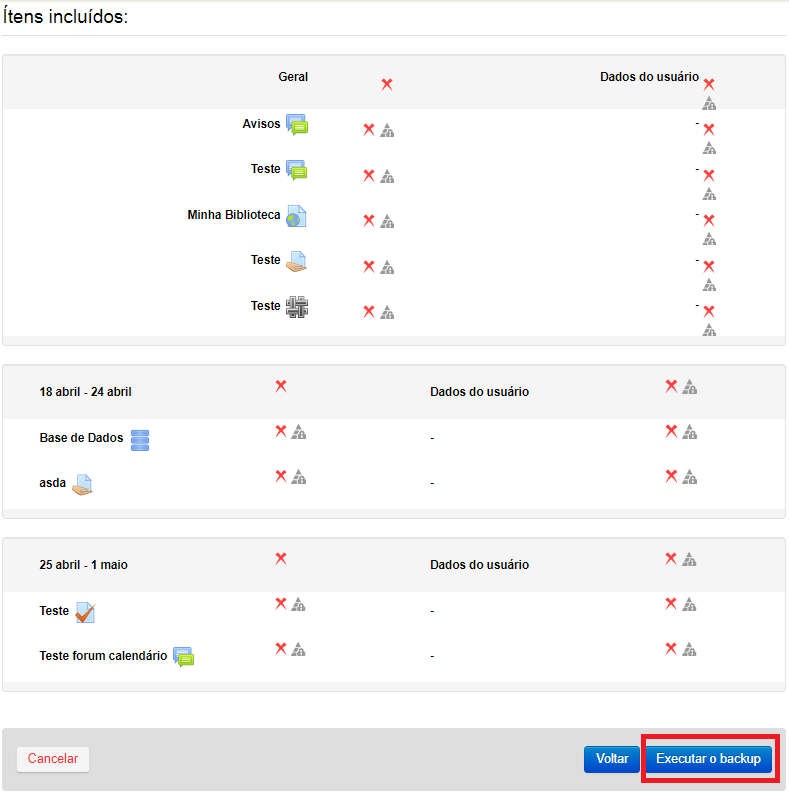
Irá aparecer uma tela com a confirmação de finalização do procedimento, clicar em continuar.
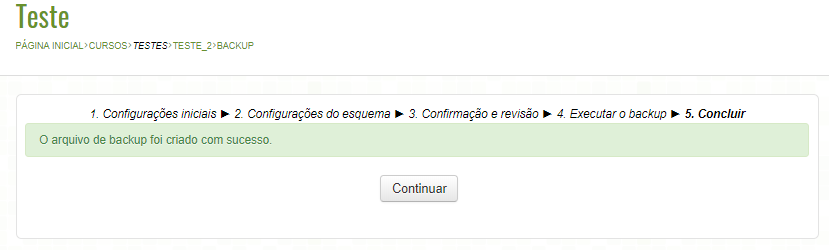
2 Fazendo a restauração
Após finalizar o backup, você estará em uma tela similar a apresentada abaixo, confirme a data e hora do arquivo gerado e clique na opção restaurar:
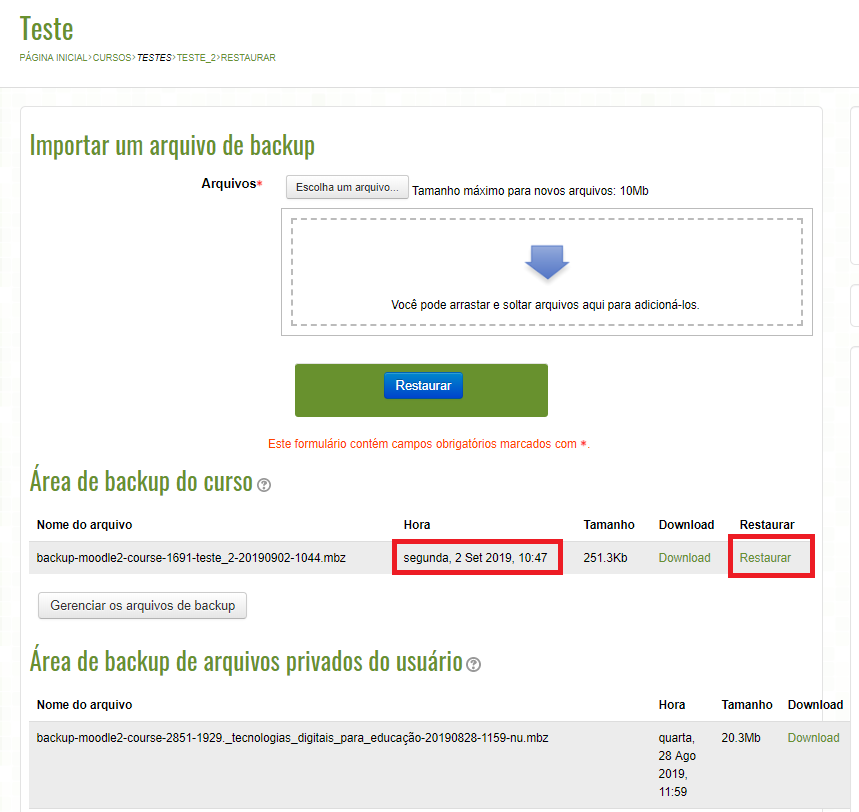
Abrirá uma tela com os dados a serem restaurados, clique no botão continuar:
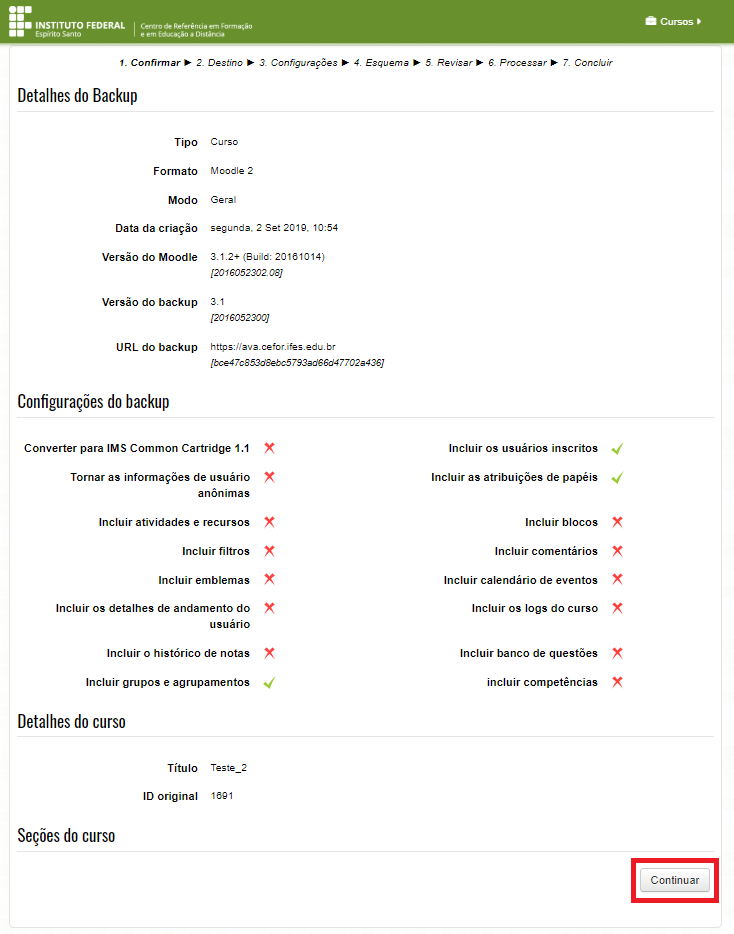
Nesse momento você deverá ir até a opção “Restaurar em um curso existente” e colocar o nome breve da sala de destino. Para pegar essa informação, acesse a sala de destino, em seguida, no bloco administração do curso, editar configurações, copie o nome breve. Voltando no processo de restauração cole o nome breve e clique em buscar:
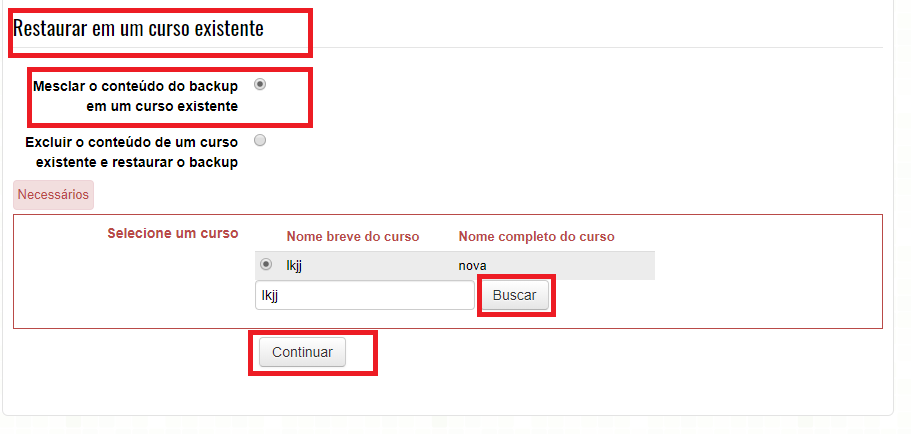
Selecione o curso que veio na busca e clique na opção continuar.
Será exibida uma tela com o resumo das configurações de restauração. Certifique-se de que apenas os itens em destaque na imagem abaixo estejam selecionados, em seguida clicar em próximo:
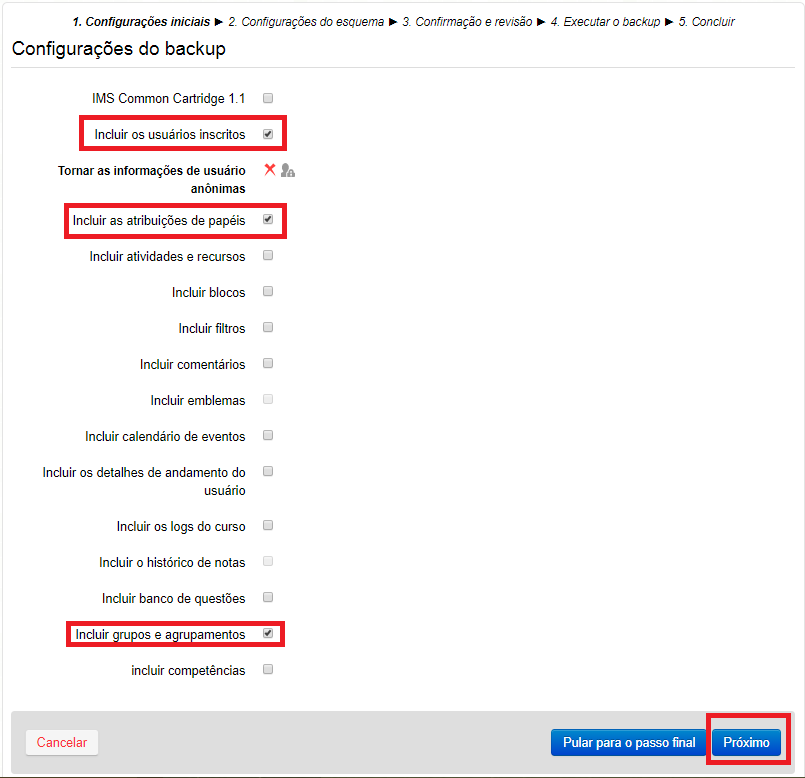
Abrirá uma tela com as configurações do curso de origem, deixe marcado a opção não sobrescrever configurações e clique em próximo.
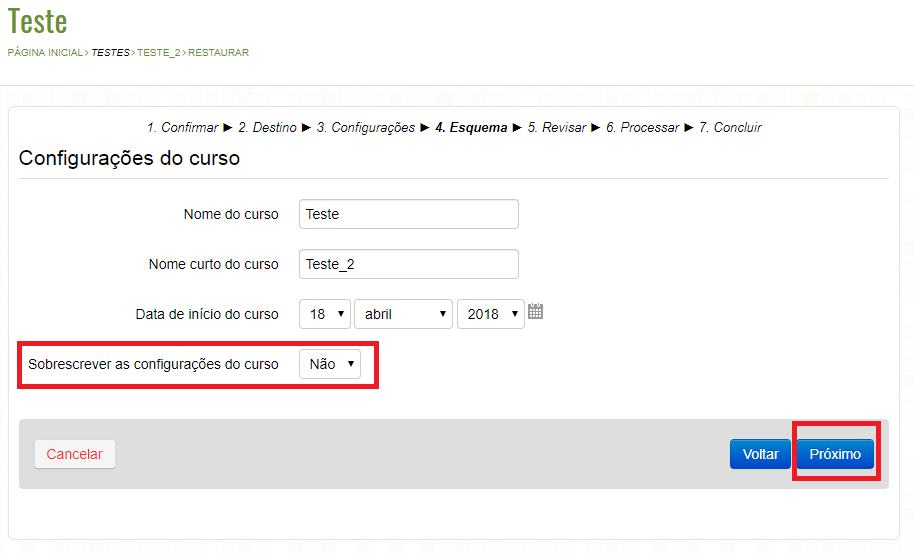
Será apresentado um resumo do processo, clique na opção “Executar restauração“:
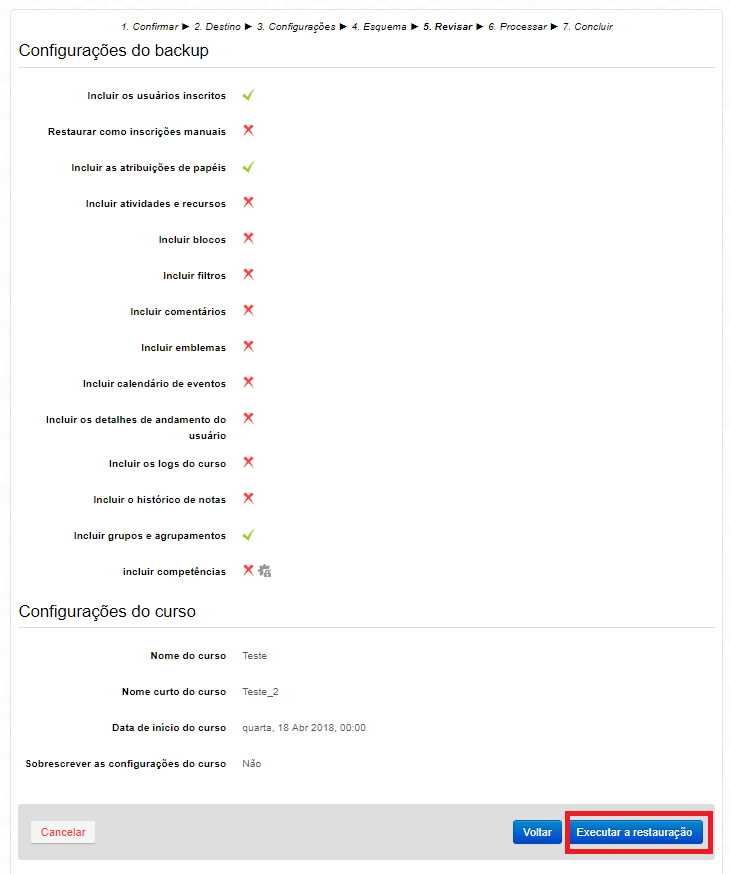
Ao finalizar aparecerá a tela de finalização, clique em continuar, você será direcionado para a sala de destino:
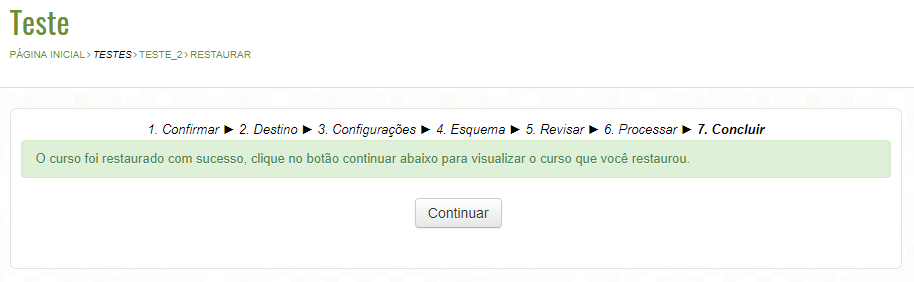
OBS: Ao final desse procedimento, recomendamos que vocês ocultem a sala que não será utilizada, dessa forma o aluno não visualizará duas salas.